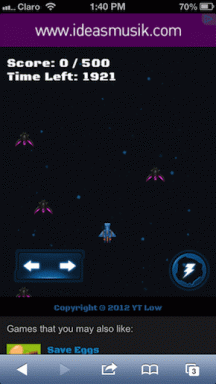Kā pievienot dalībniekus Telegram grupai
Miscellanea / / April 03, 2023

Telegram ir atstājusi savu zīmi starp citām populārām lietotnēm, piemēram, WhatsApp. Telegram funkcijas ir vienīgais iemesls, kāpēc Telegram izmanto miljoniem cilvēku visā pasaulē. Viena no šādām funkcijām ir grupas izveide. Telegram ļauj lietotājiem jebkurā laikā uzaicināt savus draugus un ģimeni tiem pievienoties. Kad viņi pievienojas lietotnei, varat tos viegli pievienot grupai, ja zināt, kā pievienot dalībniekus Telegram grupai. Ja jums nav ne jausmas par ģimenes locekļu pievienošanu grupai, jūs esat īstajā vietā. Šajā rakstā jūs uzzināsit ne tikai par dalībnieku pievienošanu grupai, bet arī par to, kā uzaicināt Telegram grupu, izmantojot saiti mobilajā ierīcē, kā arī datorā.

Satura rādītājs
- Kā pievienot dalībniekus Telegram grupai
- Kas ir Telegram grupa?
- Kā izveidot telegrammas grupu?
- Kā izdzēst telegrammas grupu?
- Kā noņemt dalībniekus no Telegram grupas?
- Kā uzaicināt Telegram grupu, izmantojot saiti?
Kā pievienot dalībniekus Telegram grupai
Kad esat izveidojis grupu, varat pievienot līdz 200 000 dalībnieku, kad un kad vēlaties. To var izdarīt, izmantojot divas tālāk norādītās metodes.
1. metode: izmantojiet mobilo lietotni
Dalībnieku pievienošana grupai ir vienkāršākā lieta, ko var darīt. Varat izlasīt tālāk norādītās darbības, lai uzzinātu, kā grupai pievienot dalībniekus.
1. Atveriet Telegram lietotne tālrunī.

2. Pieskarieties grupai lai to atvērtu.

3. Pieskarieties Pievienot dalībniekus ja tā ir jauna grupa bez sarunas.

4. Ja tā ir veca grupa, pieskarieties grupas nosaukums ekrāna augšdaļā.
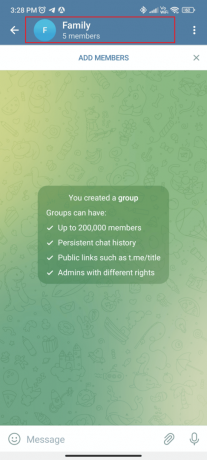
5. Pieskarieties Pievienot dalībniekus.
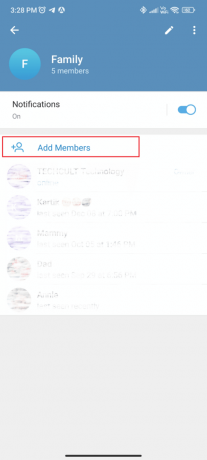
6. Izvēlieties kontaktpersonas vēlaties pievienot.
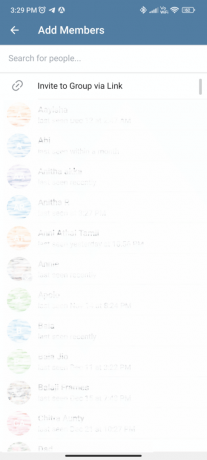
7. Pieskarieties atzīmējiet ikonu ekrāna labajā apakšējā stūrī.

8. Pieskarieties zilā ērce ja vēlaties, lai jaunais kontakts redzētu iepriekšējās ziņas.

9. Pieskarieties Pievienot un tiks pievienoti jauni dalībnieki uz grupu.

Tagad, kad esat sapratis, kā pievienot dalībniekus grupai, izmantojot mobilo lietotni, jums vajadzētu arī redzēt, kā pievienot dalībnieku grupai, izmantojot datora lietotni.
2. metode: izmantojiet darbvirsmas lietojumprogrammu
Mēs esam uzskaitījuši darbības, kuras varat izmantot, lai pievienotu dalībniekus grupai lietošanas laikā Telegramma darbvirsmā.
1. Atveriet Telegram lietotne darbvirsmā.
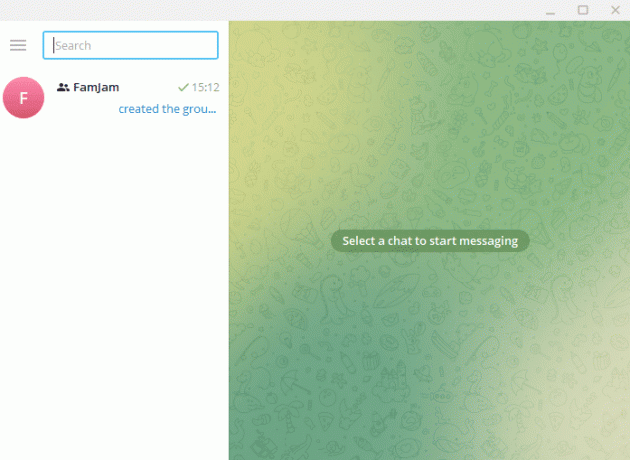
2. Noklikšķiniet uz grupai esat izveidojis.
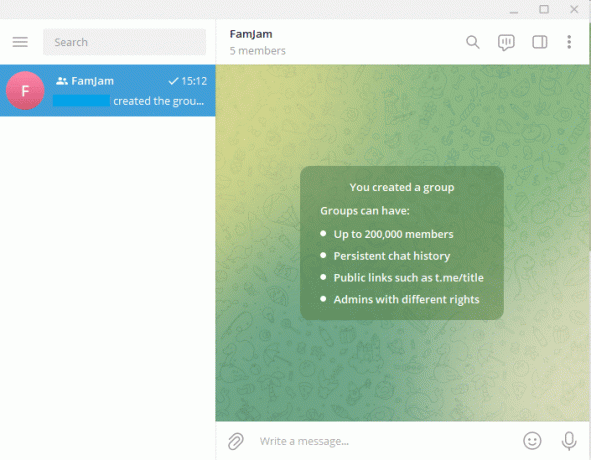
3. Noklikšķiniet uz trešā taisnstūra ikona grupas labajā augšējā stūrī.
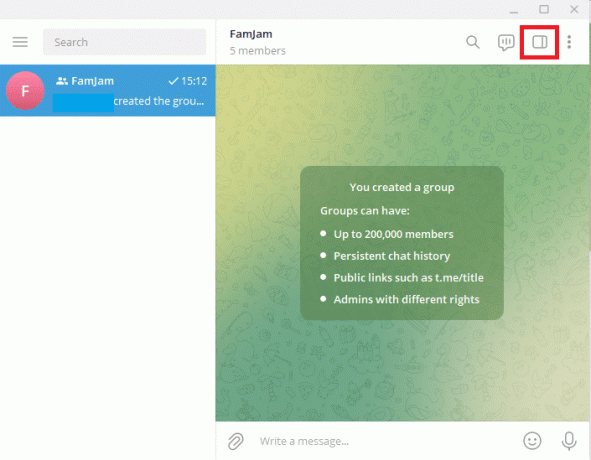
4. An paplašināta cilne tiks atvērta informācija par grupu.
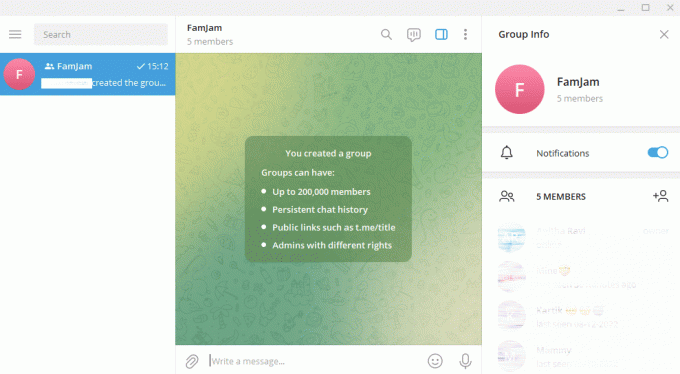
5. Noklikšķiniet uz pievienošanas dalībnieka ikona.

6. Izvēlieties kontaktpersonas kuru vēlaties pievienot, un noklikšķiniet uz Pievienot.
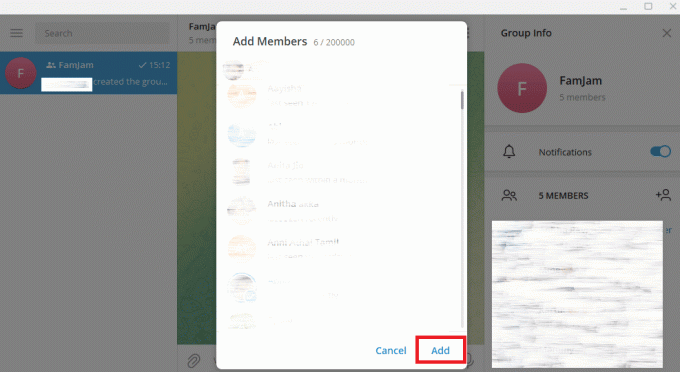
7. Noklikšķiniet uz zilā ērce ja nevēlies kopīgojiet tērzēšanas vēsturi no grupas.
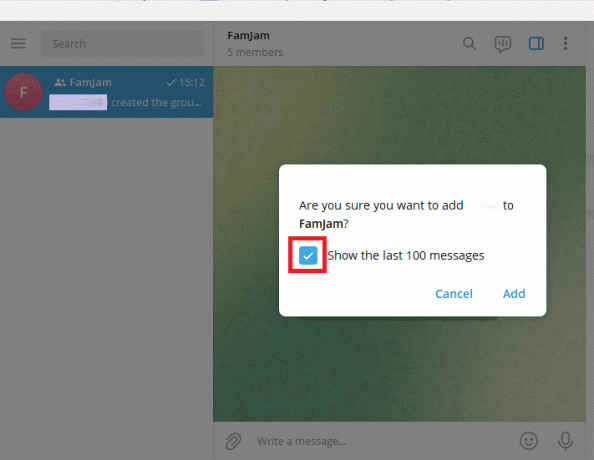
8. The atlasītie dalībnieki tiks pievienoti uz grupu.
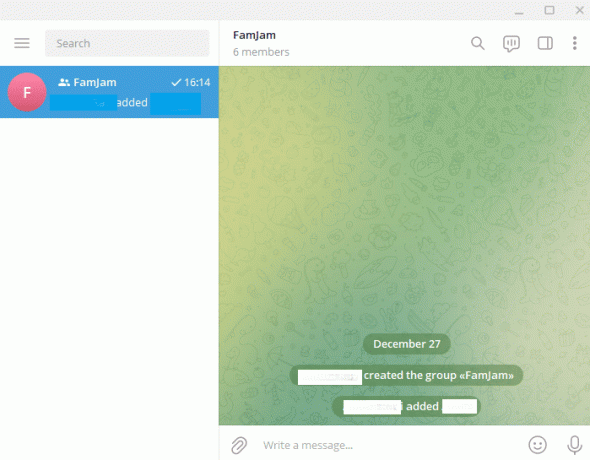
Dalībnieku pievienošana grupai ir vienkāršs uzdevums, bet kā rīkoties, ja vēlaties kādu noņemt no grupas. Ja nezināt par Telegram grupu un to, kā to izveidot, izlasiet zemāk esošo sadaļu.
Kas ir Telegram grupa?
Telegram Group ir funkcija, kas ļauj izveidot cilvēku grupu, pievienojot tās kā kontaktpersonas vai nosūtot uzaicinājumu pievienoties grupai. Telegrammu grupas ir vislabāk piemērotas diskusijām ar draugiem, ģimeni, kolēģiem un darbiniekiem. Telegram ļauj lietotājiem pievienot līdz 200 000 dalībnieku. Šai lietotnei ir arī funkcija, kas ļauj kontrolēti koplietot vēsturi ar jauniem grupas dalībniekiem. Turpināsim redzēt, kā izveidot Telegram grupu.
Kā izveidot telegrammas grupu?
Grupas izveide pakalpojumā Telegram ir tikpat vienkārša kā grupas izveide jebkurā citā tūlītējās ziņojumapmaiņas lietotnē. Izlasiet darbības, lai uzzinātu, kā izveidot grupu pakalpojumā Telegram.
1. metode: izmantojiet mobilo lietotni
Tālāk ir norādītas darbības, kuras varat izmantot, lai izveidotu grupu pakalpojumā Telegram:
1. Atveriet Telegram lietotne tālrunī.

2. Pieskarieties Zīmuļa ikona ekrāna labajā apakšējā stūrī.

3. Pieskarieties Jauna grupa, pirmā opcija ekrānā.

4. Izvēlieties kontaktpersonas kuru vēlaties pievienot grupai.
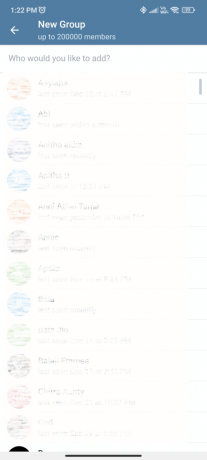
5. Ievadiet grupas nosaukums un pievienojiet a parādīt attēlu.
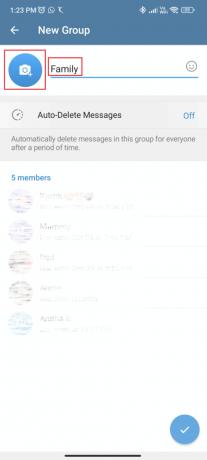
6. Pieskarieties Atzīmējiet ikonu ekrāna labajā apakšējā stūrī.
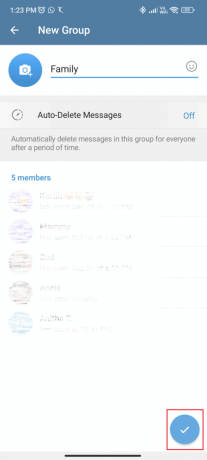
7. Jūs varat sākt publicēt grupā.
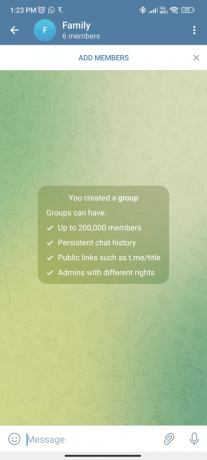
Tādā veidā jūs varat izveidot Telegram grupu savā tālrunī. Tagad mēs redzēsim, kā varat izmantot darbvirsmas lietotni, lai izveidotu grupu.
2. metode: izmantojiet darbvirsmas lietojumprogrammu
Šīs darbības ir norādītas zemāk. Turpiniet lasīt, lai izprastu darbības un uzzinātu, kā varat izveidot grupu Telegram, izmantojot darbvirsmas lietotni.
1. Atveriet Telegram lietotne uz jūsu darbvirsmas.
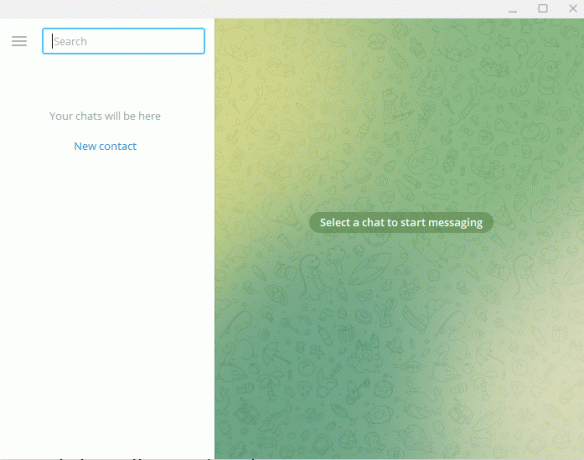
2. Noklikšķiniet uz trīs horizontālas līnijas lietotnes kreisajā augšējā stūrī.
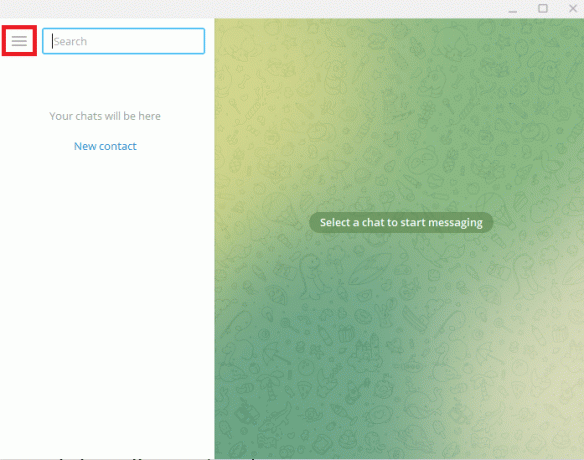
3. Klikšķiniet uz Jauna grupa.
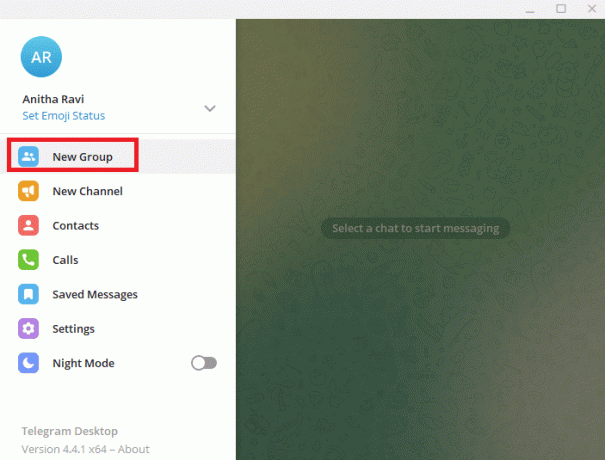
4. Ievadiet Grupas nosaukums un pievienojiet displeja attēlu.
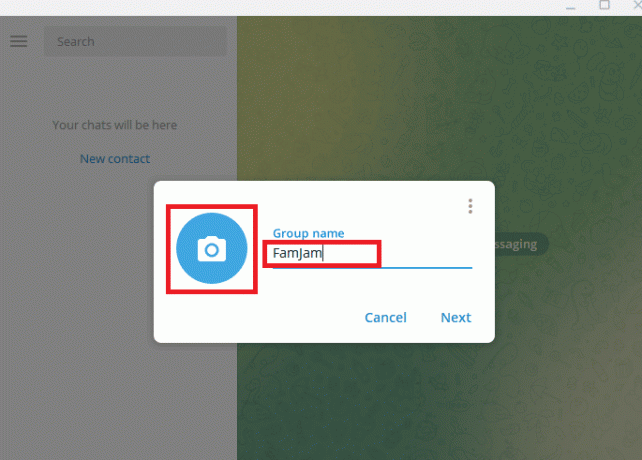
5. Izvēlieties kontaktpersonas kuru vēlaties pievienot grupai.

6. Klikšķiniet uz Izveidot.
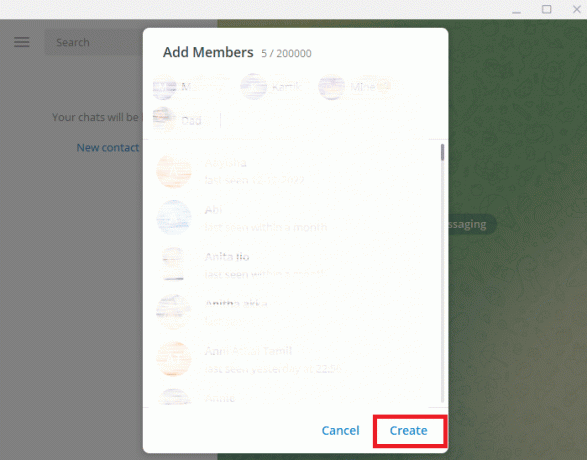
7. Jūs varat sākt lietot grupu lai izliktu savus ziņojumus.
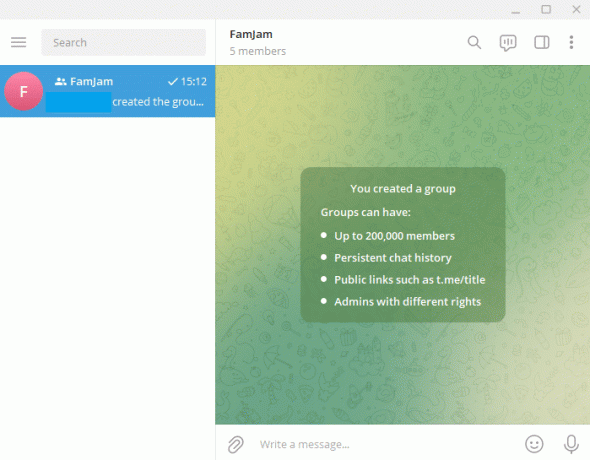
Šie bija soļi, kā izveidot Telegram grupu, izmantojot darbvirsmas lietotni. Tālāk mēs apskatīsim, kā izdzēst grupu.
Lasi arī: Vai varat izveidot grupas tērzēšanu vietnē Tiktok?
Kā izdzēst telegrammas grupu?
Tālāk ir norādītas Telegram grupas dzēšanas darbības.
1. metode: izmantojiet mobilo lietotni
Izpildiet tālāk minētās darbības, lai dzēstu grupu pakalpojumā Telegram.
1. Atveriet grupai kuru vēlaties dzēst lietotnē Telegram.
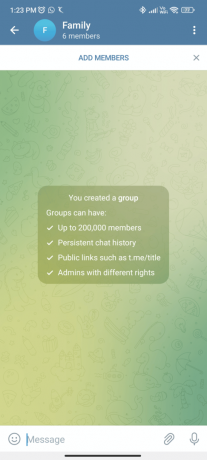
2. Pieskarieties trīs vertikāli punkti ekrāna augšējā labajā stūrī.

3. Pieskarieties Dzēst un pamest grupu.

4. Pieskarieties izvēles rūtiņa, lai dzēstu grupu visiem dalībniekiem vai atstājiet to tādu, kāds tas ir, lai pats to izdzēstu.
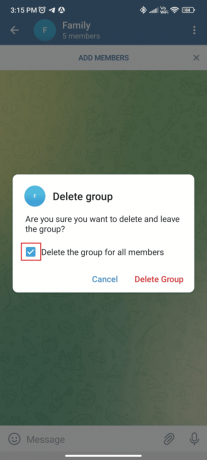
5. Pieskarieties Dzēst grupu.

Šīs bija darbības, lai izdzēstu grupu pakalpojumā Telegram, izmantojot mobilo lietotni. Tagad mēs redzēsim, kā jūs varat to izdarīt, izmantojot darbvirsmas lietotni.
2. metode: izmantojiet darbvirsmas lietojumprogrammu
Varat veikt tālāk minētās darbības, lai dzēstu grupu pakalpojumā Telegram.
1. Atveriet grupu, kuru vēlaties dzēst lietotnē Telegram Desktop.
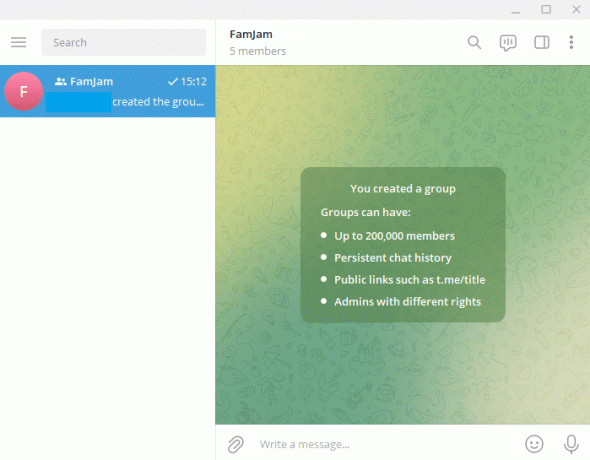
2. Noklikšķiniet uz trīs vertikāli punkti lietotnes augšējā labajā stūrī.
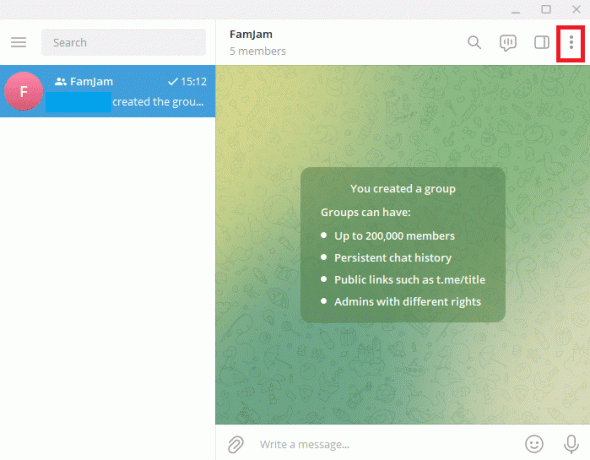
3. Klikšķiniet uz Dzēst un atstāt lai dzēstu grupu.
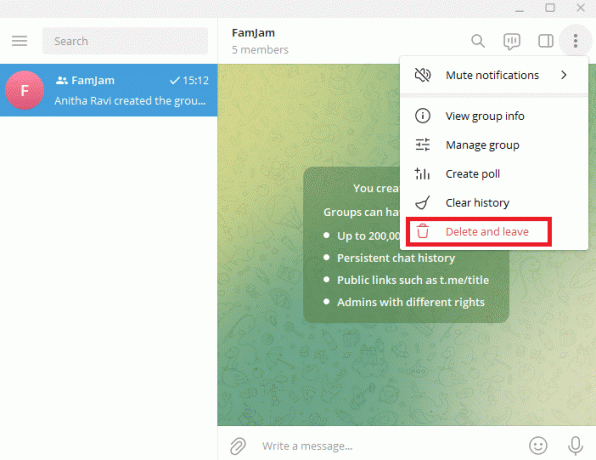
4. Noklikšķiniet uz izvēles rūtiņa lai dzēstu grupu visiem dalībniekiem vai atstātu to tādu, kāda tā ir, lai dzēstu to sev.
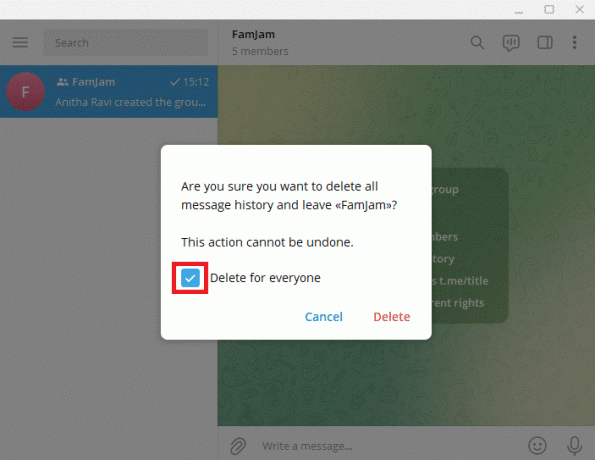
5. Klikšķiniet uz Dzēst grupu.
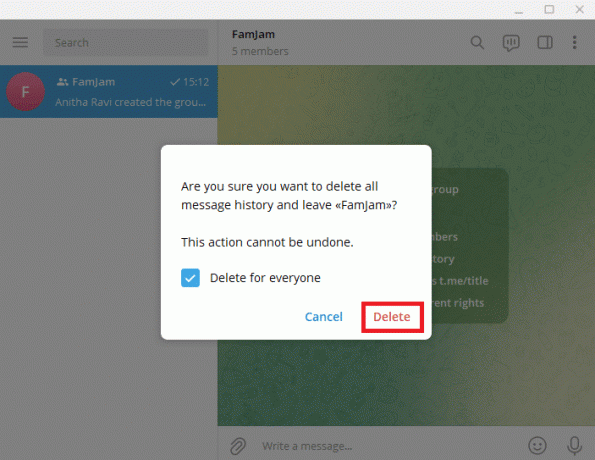
Tagad, kad esat uzzinājis par grupas izveidi un dzēšanu, kā arī par to, kā pievienot dalībniekus Telegram grupai, mēs tagad apskatīsim, kā noņemt kādu no grupas.
Lasi arī: Kā izdzēst grupu pakalpojumā FaceTime?
Kā noņemt dalībniekus no Telegram grupas?
Pastāv situācijas, kad jums ir jāizņem daži dalībnieki no Telegram grupas. Ja jums nav ne jausmas, kā noņemt dalībnieku no grupas, varat izlasīt šo raksta sadaļu.
1. metode: izmantojiet mobilo lietotni
Tālāk ir norādītas darbības, lai noņemtu dalībnieku no grupas mobilajā lietotnē Telegram.
1. Atveriet Telegrammas grupa kurā vēlaties noņemt dalībnieku.
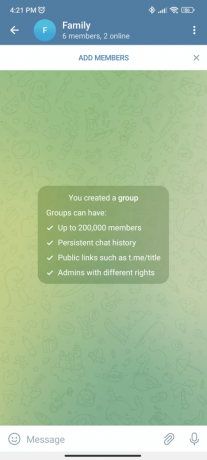
2. Pieskarieties grupas nosaukums ekrāna augšdaļā.

3. Turiet nospiestu pogu biedra vārds kuru vēlaties noņemt.
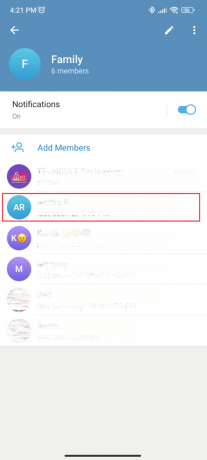
4. Pieskarieties Noņemt no grupas.

2. metode: izmantojiet darbvirsmas lietojumprogrammu
Tālāk ir norādītas darbības, lai noņemtu dalībnieku no grupas Telegram darbvirsmas lietotnē.
1. Atveriet Telegrammas grupa kurā vēlaties noņemt dalībnieku.
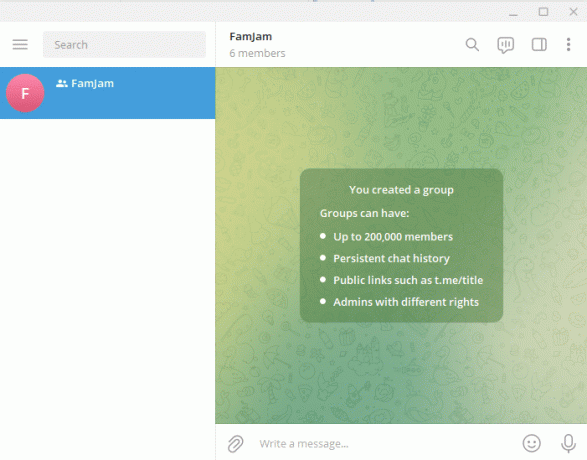
2. Noklikšķiniet uz grupas nosaukums.
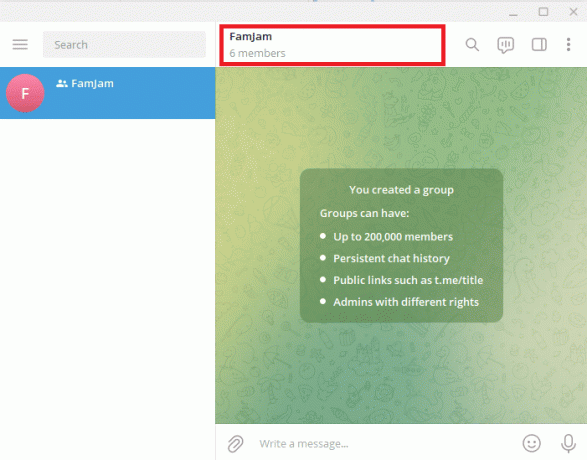
3. Ar peles labo pogu noklikšķiniet uz biedra vārds kuru vēlaties noņemt.
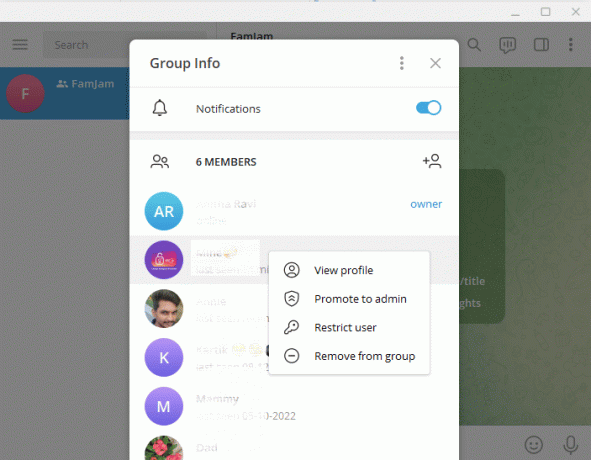
4. Klikšķiniet uz Noņemt no grupas.

Šīs bija darbības, lai noņemtu dalībnieku no Telegram grupas, izmantojot mobilo un darbvirsmas lietotni. Nākamajā rakstā jūs uzzināsit, kā uzaicināt Telegram grupu, izmantojot saiti.
Lasi arī: Kā veikt videozvanus telegrammā?
Kā uzaicināt Telegram grupu, izmantojot saiti?
Jūs vienmēr varat uzaicināt cilvēkus pievienoties Telegram, izmantojot saiti. Nav svarīgi, vai viņi jau izmanto Telegram vai nē. Ja viņi ir telegrammas lietotāji, viņi var tieši pievienoties grupai, ja viņi neizmanto Telegram, viņi var lejupielādēt lietotni un pēc tam pievienoties grupai. Tagad jautājums ir par to, kā koplietot saiti ārpus Telegram. Telegram ļauj koplietot šīs uzaicinājuma saites citās sociālo mediju platformās, piemēram, WhatsApp, Facebook, SMS un daudzās citās. Apskatīsim, kā uzaicināt Telegram grupu, izmantojot saiti.
1. metode: izmantojiet mobilo lietotni
Tālāk ir norādītas darbības, lai nosūtītu uzaicinājumus pievienoties Telegram grupai, izmantojot saiti.
1. Atveriet Telegram lietotne savā mobilajā telefonā.
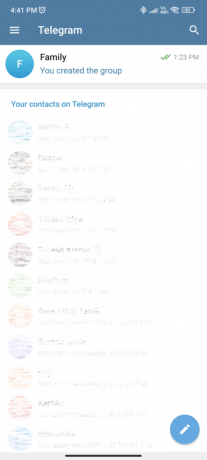
2. Pieskarieties grupai kura uzaicinājuma saiti vēlaties kopīgot.

3. Pieskarieties grupas nosaukums.

4. Pieskarieties Pievienot dalībniekus.

5. Pieskarieties Uzaiciniet uz grupu, izmantojot saiti.
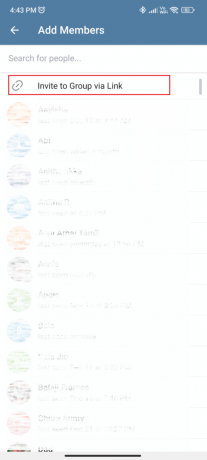
6. Kopējiet vai kopīgojiet attiecīgi saiti Uzaicināt.
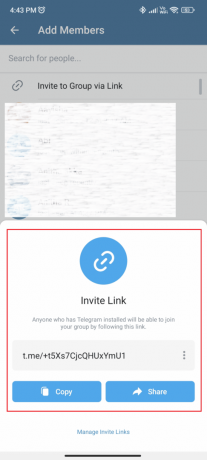
2. metode: izmantojiet darbvirsmas lietojumprogrammu
Tālāk ir norādītas darbības, lai nosūtītu grupas ielūgumus, izmantojot saiti darbvirsmas lietotnē.
1. Atveriet Telegram lietotne savā darbvirsmas lietotnē.
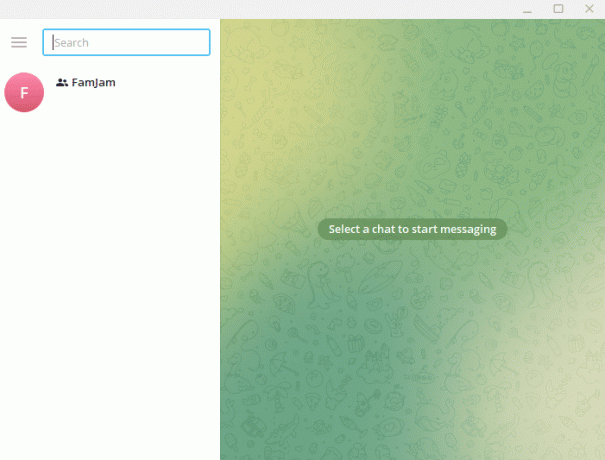
2. Atveriet grupai kura uzaicinājuma saiti vēlaties kopīgot.
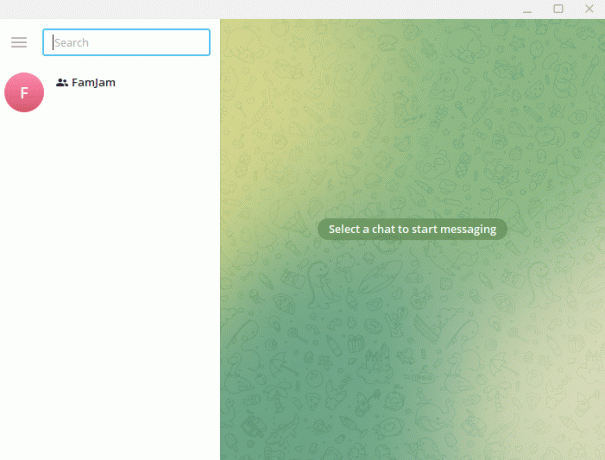
3. Noklikšķiniet uz trīs vertikāli punkti lietotnes augšējā labajā stūrī.
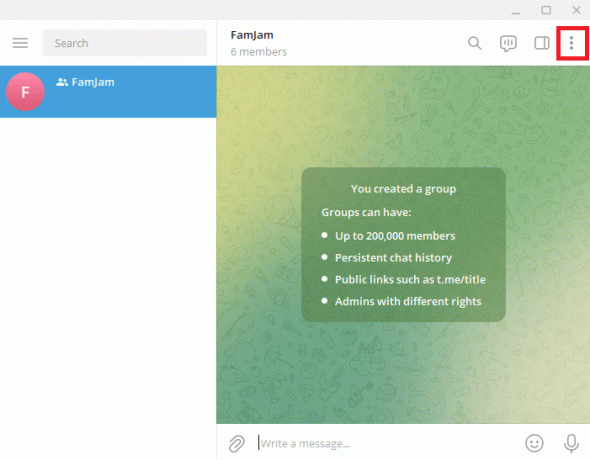
4. Klikšķiniet uz Pārvaldīt grupu.
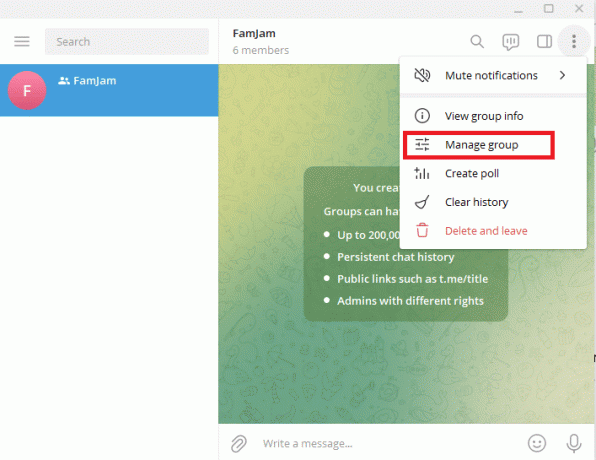
5. Ritiniet uz leju un noklikšķiniet uz Uzaicinājuma saites.

6. Kopējiet un kopīgojiet saiti vai izveidojiet jaunu saiti, ja nepieciešams.
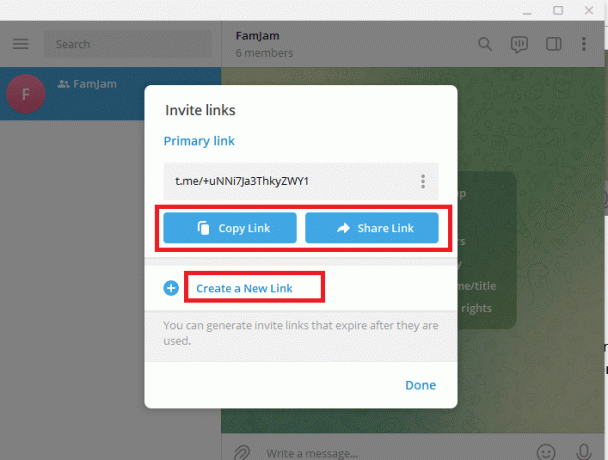
Šīs bija darbības, kuras varat izmantot, lai nosūtītu grupas ielūgumus, izmantojot saiti darbvirsmas lietotnē.
Ieteicams:
- Labākie Spotify ekvalaizera iestatījumi Airpods
- Kā lietot citu tālruņa numuru vietnē WhatsApp
- Kā izveidot telegrammas kanālu
- Kā pievienot, mainīt un dzēst telegrammas profila attēlu
Šis raksts bija par dalībnieku izveidi un pievienošanu Telegram grupām, izmantojot darbvirsmas un mobilās lietotnes. Mēs ceram, ka šī rokasgrāmata bija noderīga un jums bija iespēja uzzināt par to kā pievienot dalībniekus Telegram grupai. Pastāstiet mums, cik labi šīs metodes jums palīdzēja. Ja jums ir kādi jautājumi vai ieteikumi, nekautrējieties tos atstāt komentāru sadaļā.